萬盛學電腦網 >> Mac OS教程 >> 蘋果電腦Mac系統重裝方法
蘋果電腦Mac系統重裝方法
在蘋果電腦的使用過程中,有些用戶由於一些操作等問題,使得MAC系統出現故障,需要重新安裝。這時應該要怎麼操作才能重新安裝成功MAC系統呢?現在小編就來給大家介紹一下MAC系統重裝的方法吧。
MAC系統重裝的方法:
1、放入隨機自帶的系統關盤,重新啟動機器,按住option鍵,選擇Mac OS X Instll 光盤。

2、選擇安裝語言。(根據朋友們的不同需求,選擇不同的語言)

3、進入歡迎安裝界面(建議大家點擊詳細信息,查看說明根據個人需求,選擇適合自己的安裝方式,如果想推出安裝,在這步,選擇屏幕左上角的Mac OS X安裝器,推出安裝,快捷鍵:蘋果鍵+Q。)

4、同意安裝軟件許可協議後,繼續安裝。
上一頁123下一頁共3頁
5、選擇目標安裝盤,如果是重新安裝系統,建議:選擇屏幕上方的實用工具——磁盤工具(圖4)——分區——選擇整個硬盤(卷宗方案選擇1個分區如圖5,格式選擇:Mac OS擴展日志式如圖6,在選項中選擇GUID分區表如圖7)——應用——分區——關閉實用工具——選擇剛才分好的磁盤,開始安裝!
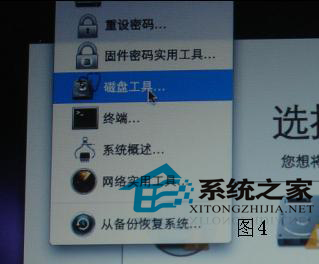



上一頁12
3下一頁共3頁
6、安裝摘要:這一步,大家可以根據個人需要選擇,選擇自定(圖8)——在打印機驅動程序和本地化語言(圖9),勾選掉不需要的語言和驅動程序(如果以後需要,可以通過系統盤再次安裝)之後點擊安裝按鈕,開始安裝。

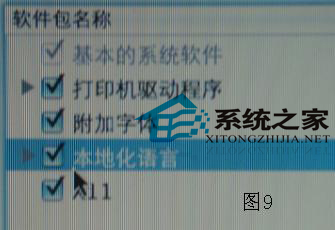
7、開始安裝系統前,電腦會檢查你系統安裝光盤的完整性如圖10(建議實行檢查,免去關盤有問題,浪費大家時間),檢查後,系統會開始安裝,完成後點擊重啟!系統就重新安裝完成了!

根據大家機器配置的不同,大約需要1個小時左右!重啟完成後,填寫注冊項(會比較麻煩,大家可以用蘋果鍵+Q跳過),跳過之後選擇個圖片,就可以開始使用了!
以上就是MAC系統重裝的步驟了,如果不小心將自己的蘋果電腦的MAC系統整出了故障,而且系統自動修復不了的話,就使用這種方法,進行系統重裝吧。這樣可以較快的修復出現的系統故障,讓電腦可以正常使用。
上一頁123 下一頁共3頁


